
Michael Fisher
0
1071
157
Quelques trucs expérimentaux déjantés.
Voilà comment Gmail décrit Gmail Labs. C'est un terrain d'essai pour des fonctionnalités expérimentales qui ne sont pas encore prêtes pour prime time. De nombreuses fonctionnalités populaires de Gmail, telles que Annuler envoyer commencé comme fonctionnalités de Gmail Labs. C'est un excellent moyen de rester à la pointe de toutes les nouvelles fonctionnalités intéressantes de Gmail..
La gestion des courriels occupe une période considérable de votre journée. Ainsi, vous comprendriez la nécessité de supprimer le fouillis d’e-mails et de rester très productif. Chaque seconde économisée ici et là peut vous aider à gagner beaucoup de temps.
Heureusement, Gmail Labs héberge de très bonnes fonctionnalités expérimentales qui peuvent alléger votre travail et réduire votre anxiété liée aux e-mails. Dit personne jamais. Vous avez besoin de tous les conseils que vous pouvez avoir pour gérer votre boîte de réception? Nous pouvons vous aider! .
Note sur les laboratoires Gmail avant de commencer
Gmail Labs n'est pas sans rappeler un véritable laboratoire du monde où tout se décompose, mais se fait également. En raison de cette nature, rien ne permet de savoir quand une fonctionnalité cesse de fonctionner, change de fonctionnalité ou est même tuée. Notez également que ces fonctionnalités ne fonctionnent qu'avec l'interface Web de Gmail. Vous ne pouvez pas les utiliser avec d'autres clients de messagerie de bureau. Les 5 meilleurs clients de messagerie gratuits pour votre ordinateur de bureau. Les 5 meilleurs clients de messagerie gratuits pour votre ordinateur de bureau. Vous voulez le meilleur client de messagerie gratuit? Nous avons compilé le meilleur logiciel de messagerie pour Windows, Mac et Linux qui ne vous coûtera pas un centime. qui soutiennent Gmail.
Si une fonctionnalité de laboratoire ne fonctionne plus et que vous ne parvenez pas à charger votre boîte de réception, utilisez cette autre adresse pour accéder à votre boîte de réception:
https://mail.google.com/mail/u/0/?labs=0
Maintenant que vous connaissez la trappe d'évacuation, voici comment accéder à Gmail Labs..
Comment accéder aux fonctionnalités de Gmail Labs et les activer
Pour accéder à Gmail Labs, ouvrez Gmail dans le navigateur Web de votre choix. Quel est le meilleur navigateur? Edge vs Chrome vs Opera vs Firefox Quel navigateur est le meilleur? Edge vs Chrome vs Opera vs Firefox Le navigateur que vous utilisez actuellement peut ne pas être le meilleur pour vous. Le domaine des navigateurs change si souvent que vos conclusions des comparaisons effectuées l’année dernière peuvent être complètement fausses cette année. . Clique sur le Équipement icône sur le côté droit de votre boîte de réception. Ensuite, cliquez sur Réglages du menu.
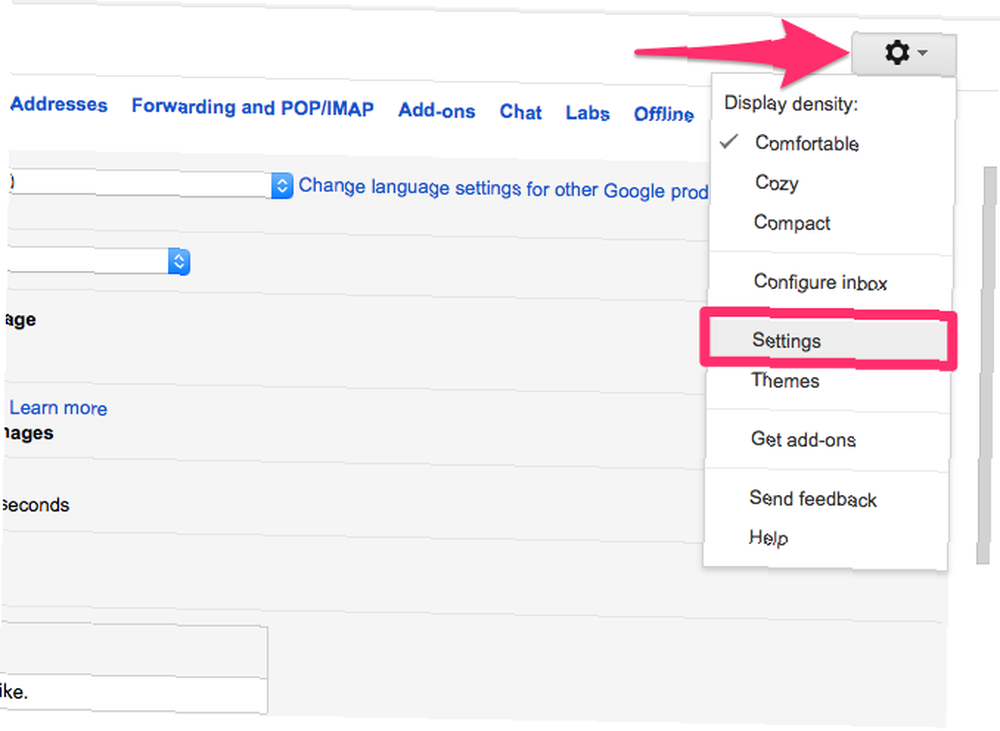
Accédez au Des laboratoires languette. Ici, vous devriez voir toutes les fonctionnalités disponibles de Gmail Lab.
Pour activer une fonctionnalité Gmail Lab, cliquez sur le bouton Activer bouton correspondant à la fonctionnalité Gmail Lab que vous souhaitez essayer. Enfin, cliquez sur Sauvegarder les modifications.
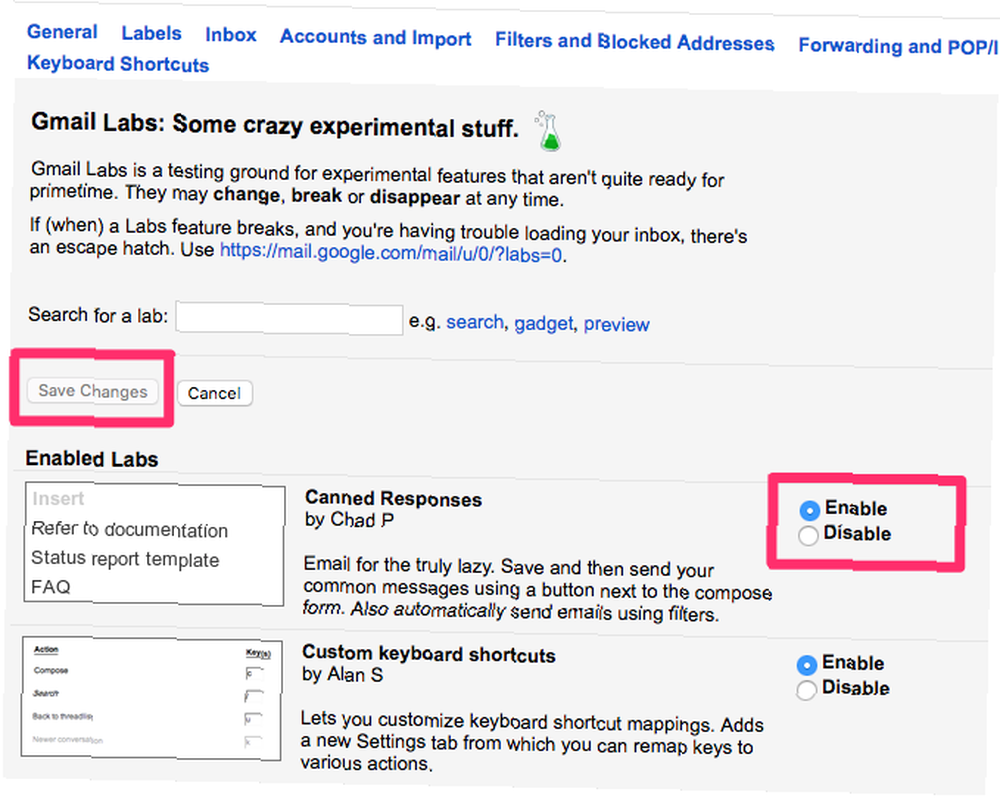
La fonctionnalité doit maintenant être activée avec succès. Vous pouvez désactiver la fonctionnalité de la même manière en cliquant sur le bouton Désactiver bouton.
Fonctionnalités de Gmail Labs pour augmenter la productivité de la messagerie
Examinons brièvement certaines des meilleures fonctionnalités de Gmail Labs que vous pouvez activer maintenant et comprenez comment elles peuvent vous aider à rester productif avec vos habitudes de messagerie. 10 conseils pour vous aider à envoyer plus efficacement des e-mails 10 conseils pour vous aider à envoyer des e-mails plus efficacement Le meilleur conseil que j'ai entendu au sujet de la productivité des e-mails et des e-mails est la suivante: ne répondez pas aux e-mails dès le matin. C’est un peu paradoxal, mais c’est vrai que le courrier électronique et la productivité sont au centre des préoccupations…
1. Plusieurs boîtes de réception
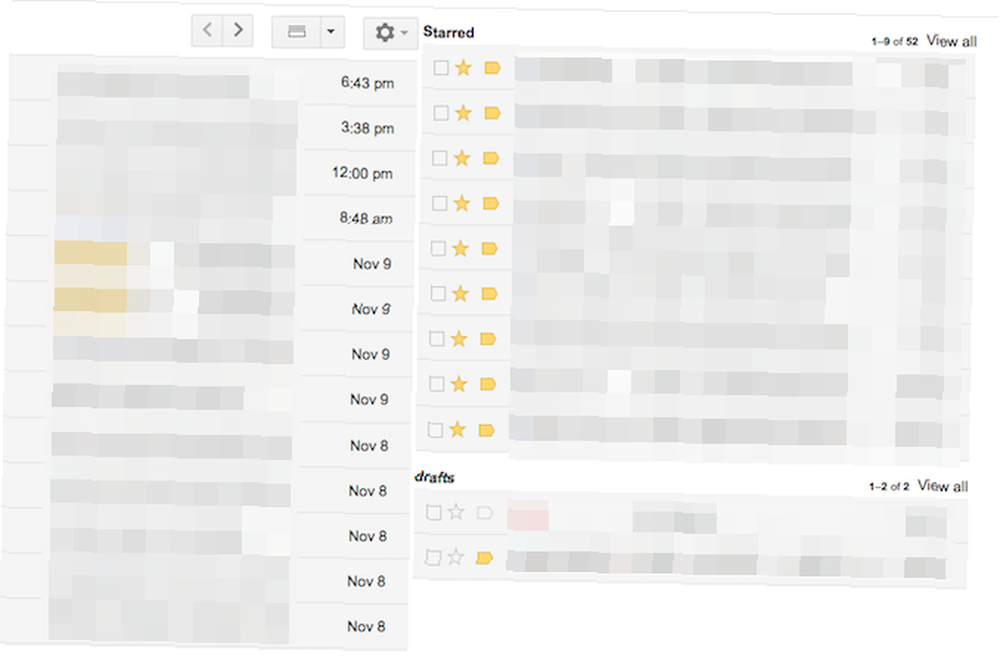
Plusieurs boîtes de réception vous permettent de regrouper vos courriels en fonction de critères spécifiques. Il organise ensuite ces e-mails groupés dans différents panneaux, en vous donnant la “ressentir” de plusieurs boîtes de réception. Vous pouvez avoir plusieurs volets afin que les courriels de vos collègues soient regroupés dans un volet, alors que les courriels d'amis sont regroupés dans un autre..
Une fois que vous avez activé plusieurs boîtes de réception, cliquez sur le bouton Équipement icône sur le côté droit de votre boîte de réception. Cliquer sur Réglages. Ici, passez à la nouvelle Plusieurs boîtes de réception languette. Vous pouvez filtrer vos emails dans chaque volet en utilisant une requête de recherche spécifique.
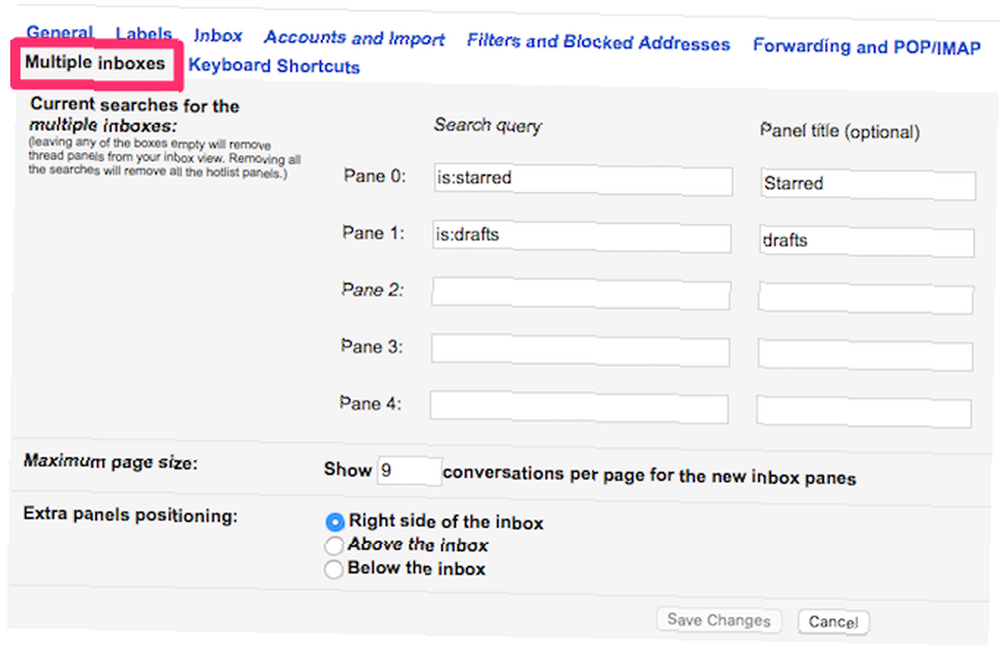
Par exemple, vous pouvez filtrer vos messages d’un contact particulier en spécifiant un “à partir de: xyz” requête de recherche. Vous pouvez consulter toutes les requêtes que vous pouvez configurer en visitant la page de support de Gmail. En outre, voici quelques opérateurs de recherche Gmail avancés. 5 Opérateurs de recherche Gmail avancés à connaître. 5 Opérateurs de recherche Gmail avancés à connaître. Gmail est un ingénieux client de messagerie Web doté de nombreuses fonctionnalités impressionnantes. En tant que service Google, l’un de ses atouts est évidemment le moteur de recherche. Et c'est exactement comme cela que Google a révolutionné le courrier électronique. Dans Gmail, vous n'avez pas vraiment… vous pouvez utiliser pour ajouter un avantage à votre productivité.
2. Raccourcis clavier personnalisés
Gmail est livré avec son propre ensemble prédéfini de raccourcis clavier. 5 raccourcis clavier que chaque utilisateur de Gmail devrait connaître. 5 raccourcis clavier que chaque utilisateur de Gmail devrait savoir. Gmail peut présenter une interface permettant d'accroître la productivité. raccourcis clavier simples mais essentiels. pour vous aider à naviguer rapidement dans Gmail. Mais que se passe-t-il si la combinaison de touches existante entre en conflit avec un autre mappage de clavier Manquant une clé? Comment remapper et réparer la disposition de votre clavier manquant d'une touche? Comment remapper et corriger la disposition de votre clavier Que vous manquiez d'une touche de votre clavier ou que vous souhaitiez simplement améliorer votre productivité, le remappage peut s'avérer extrêmement utile. Nous allons vous montrer comment. application que vous utilisez? Heureusement, cette fonctionnalité de Gmail Labs vous permet de remplacer les touches prédéfinies et de définir vos propres raccourcis clavier..
Une fois que vous avez activé les raccourcis clavier personnalisés, cliquez sur le bouton Équipement icône sur le côté droit de votre boîte de réception. Cliquer sur Réglages. Ici, passez à la nouvelle coutume Raccourcis clavier languette.
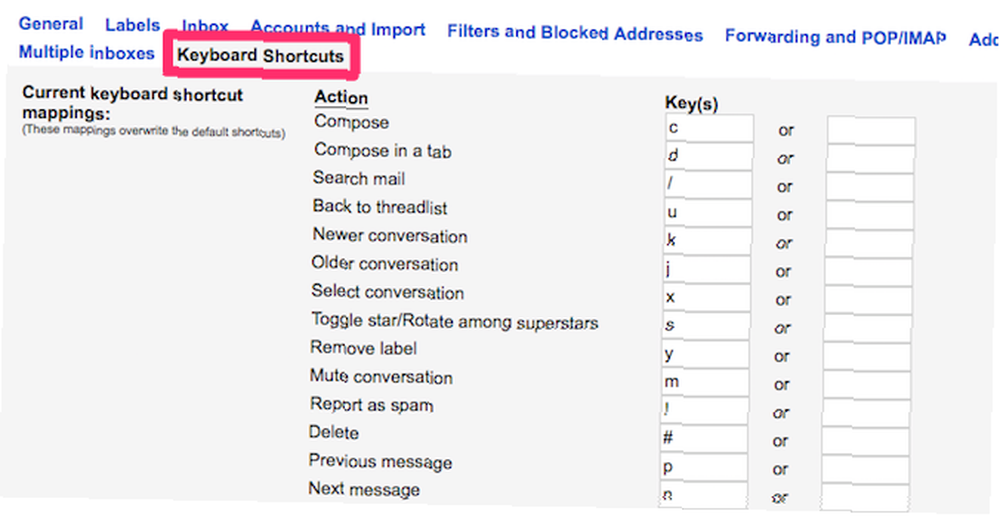
Ici, vous pouvez attribuer des clés spécifiques à toutes les actions Gmail telles que la composition d'un nouvel e-mail, l'archivage, la suppression d'e-mails, etc. Cela peut vous aider à améliorer considérablement votre flux de travail de messagerie..
3. avance automatique
Par défaut, après avoir archivé, mis en sourdine ou supprimé un e-mail individuel, Gmail revient à la liste complète des conversations par e-mail. Si vous nettoyez votre boîte de réception au printemps, ce comportement ajoute quelques clics supplémentaires à chaque fois que vous devez agir sur un courrier électronique individuel..
Cette fonctionnalité Gmail Lab vous permet de modifier ce comportement pour afficher automatiquement la conversation la plus récente ou la plus ancienne après avoir archivé, mis en sourdine ou supprimé un courrier électronique. Si vous traitez beaucoup de courriels, cela peut vous aider à économiser du temps et des clics..
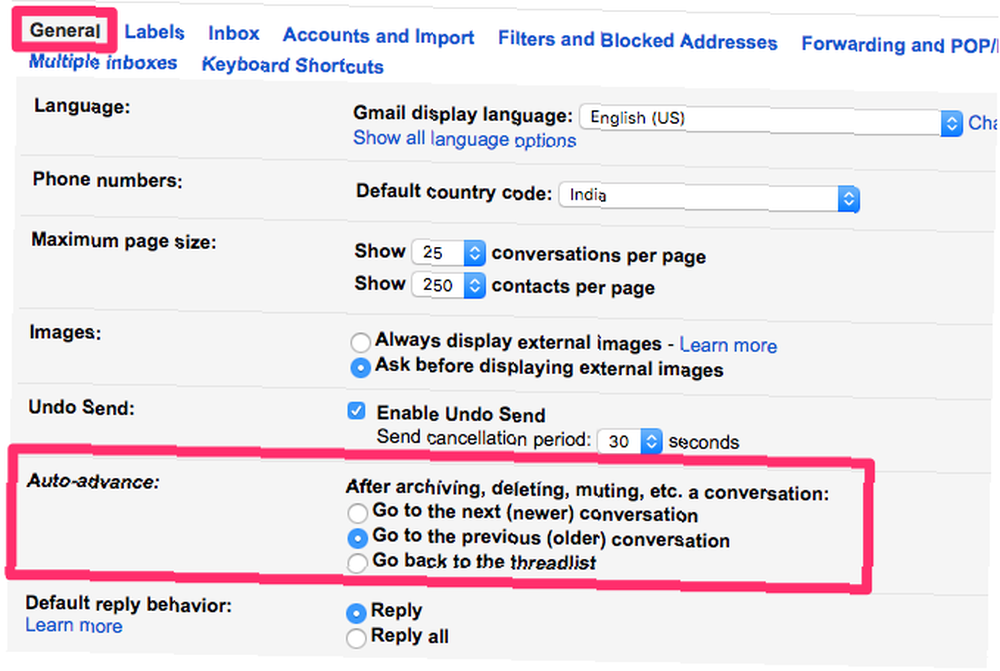
Une fois que vous avez activé Auto-Advance, cliquez sur le bouton Équipement icône sur le côté droit de votre boîte de réception. Cliquer sur Réglages. Clique sur le Général languette. Trouver Avance automatique et définir le comportement souhaité.
4. Réponses en conserve
Avez-vous déjà eu besoin de taper le même texte dans un email, encore et encore? Par exemple, si vous recevez beaucoup d'e-mails vous demandant si vous êtes disponible pour une réunion, il peut être fastidieux de vous répondre chaque fois avec votre horaire de travail. Réponses en conserve à la rescousse!
Il vous permet d’enregistrer des modèles d’e-mail spécifiques que vous envoyez souvent. La prochaine fois, vous pourrez simplement insérer ces réponses préenregistrées sauvegardées au lieu de devoir taper le même email encore et encore.
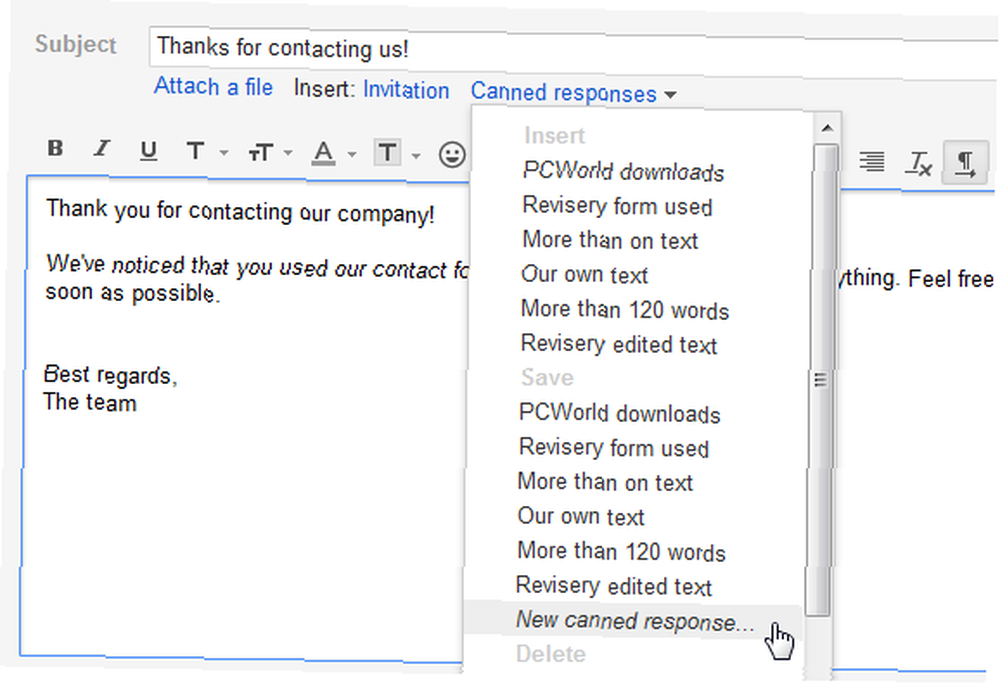
Après l'avoir activé à partir du menu Labs, vous pouvez envoyer vos messages communs en utilisant un bouton situé à côté du formulaire de composition. Nous avons un guide pas à pas sur l'utilisation de réponses préenregistrées dans Gmail Email Plus rapide et plus efficace avec des réponses préenregistrées Email plus rapidement et plus efficacement avec des réponses préenregistrées Vous n'avez pas le temps de préparer votre déjeuner? Pas de problème, prenez une canette. Besoin d'un chow de camping qui ne va pas mal? Facile, prenez des conserves. Fatigué de taper les mêmes réponses par email? Essayez les courriels en conserve! Pense… .
5. étiquettes intelligentes
Les étiquettes intelligentes peuvent vous aider à réduire la surcharge de courrier électronique. Il étiquette automatiquement tous les courriels entrants dans les achats, les finances, les réseaux sociaux, les voyages, les forums, etc. Vous pouvez ensuite trier et afficher tous les courriels de la catégorie requise, sans aucun effort manuel de votre part..
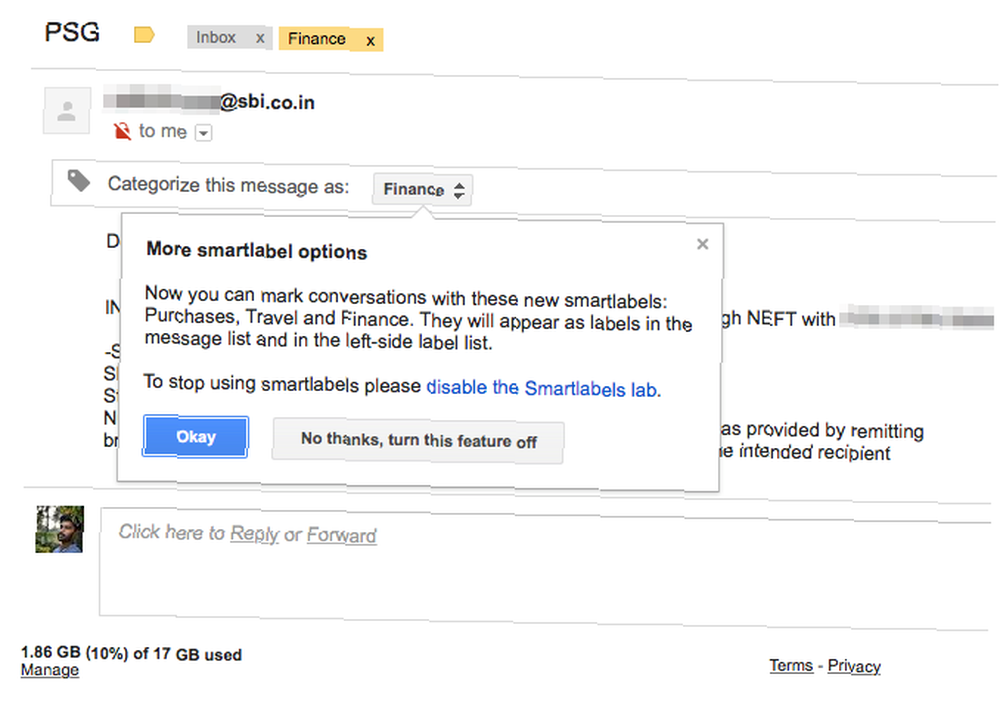
Si vous souhaitez masquer une étiquette dynamique particulière, cliquez sur le bouton Équipement icône sur le côté droit de votre boîte de réception. Cliquer sur Réglages. Basculer vers le Étiquettes languette. Ici, vous pouvez choisir de masquer ou d’afficher une étiquette dynamique particulière..
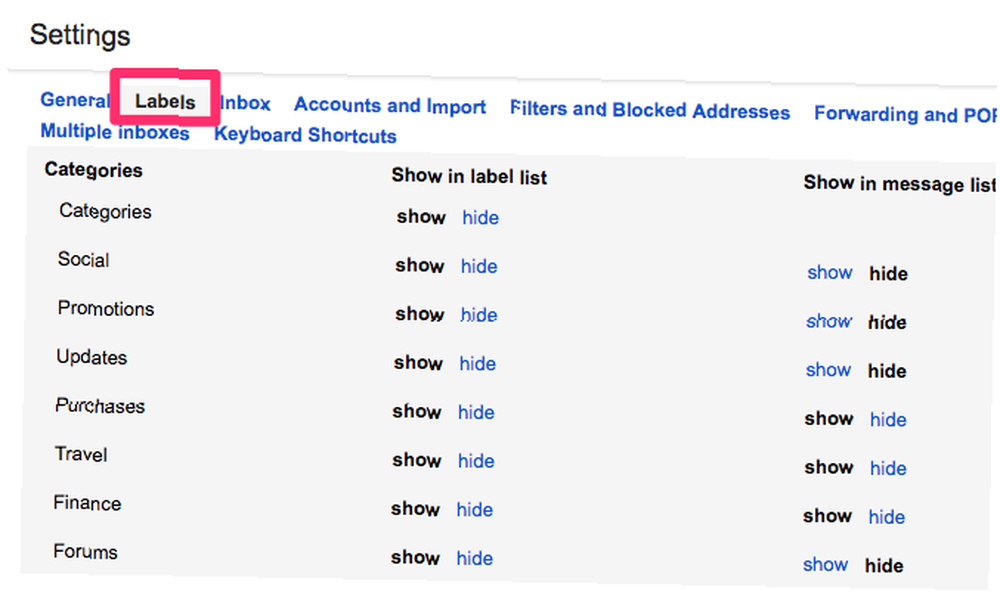
6. Google Agenda
De nombreuses personnes ne jurent que par Google Agenda pour organiser leurs réunions et même planifier une année entière pour rester organisées. Comment planifier une année complète dans Google Agenda Comment planifier une année complète dans Google Agenda Une année, c'est beaucoup de temps pour atteindre vos objectifs . Google Agenda peut être l'outil de planification principal pour une année entière. Ces conseils de gestion du temps vous montrent comment. . Si vous utilisez Gmail pour planifier vos réunions, vous conviendrez peut-être que le basculement entre Gmail et Google Agenda est loin d'être la solution la plus pratique. Grâce à cette fonctionnalité, vous pouvez directement insérer un widget Google Agenda dans votre boîte de réception Gmail. De là, vous pouvez afficher vos événements à venir, votre emplacement et vos détails. Vous pouvez également ajouter rapidement de nouveaux événements sans avoir à quitter Gmail..
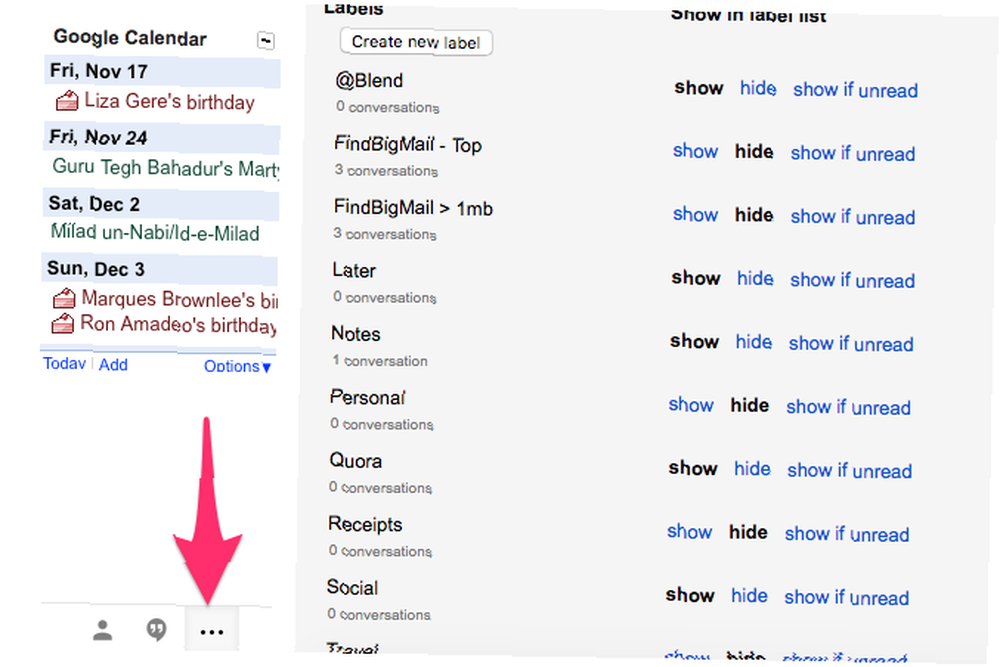
Après l’avoir activé dans le menu Labs, cliquez sur le bouton trois points horizontaux en bas à gauche de votre boîte de réception. Google Agenda devrait maintenant apparaître directement dans votre boîte de réception Gmail.
7. Volet d'aperçu
La fonctionnalité du volet de visualisation vous permet de lire des e-mails individuels juste à côté de votre liste de conversations. Si votre espace de travail est doté d'un moniteur à écran large Le meilleur moniteur Ultrawide pour tous les budgets en 2017 Le meilleur Moniteur Ultrawide pour tous les budgets en 2017 Un écran externe, ou moniteur, peut regrouper des charges de contenu sur un seul écran. Un écran ultra-large transforme un ordinateur de bureau ou un ordinateur portable en un monstre multitâche. , vous pouvez utiliser cet espace supplémentaire pour afficher davantage de courriels en même temps. Cela vous aide également à lire vos emails plus rapidement.
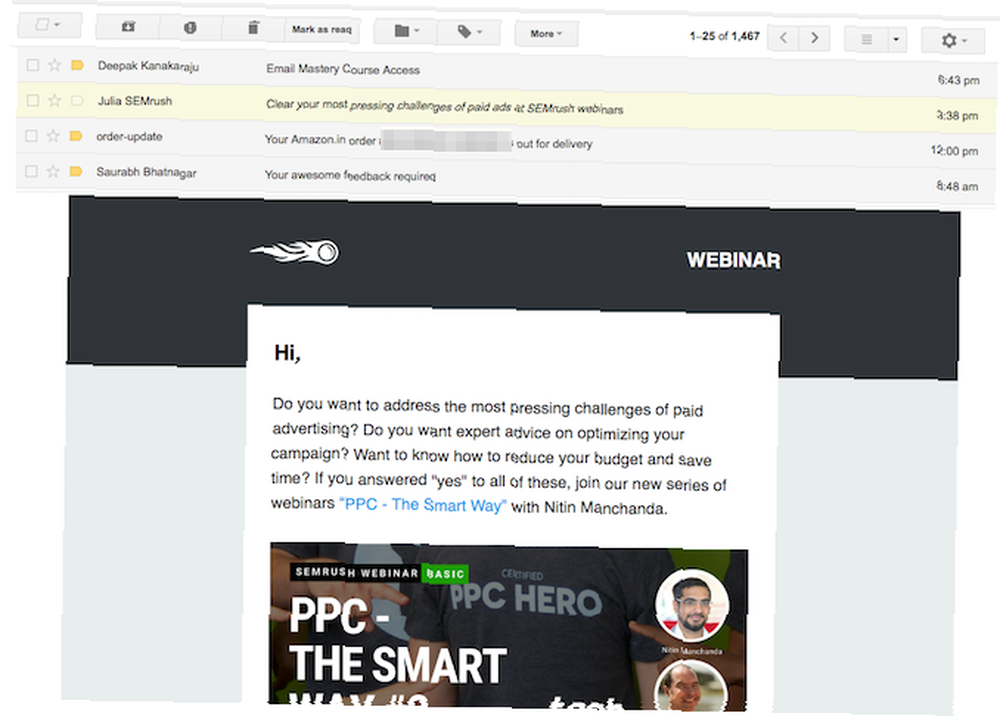
Une fois activé dans le menu Labs, recherchez le basculer en mode volet fractionné icône à côté de l'icône d'engrenage. Ici, vous pouvez choisir de diviser les deux volets verticalement ou horizontalement. Pour revenir au mode normal, cliquez sur Pas de split.
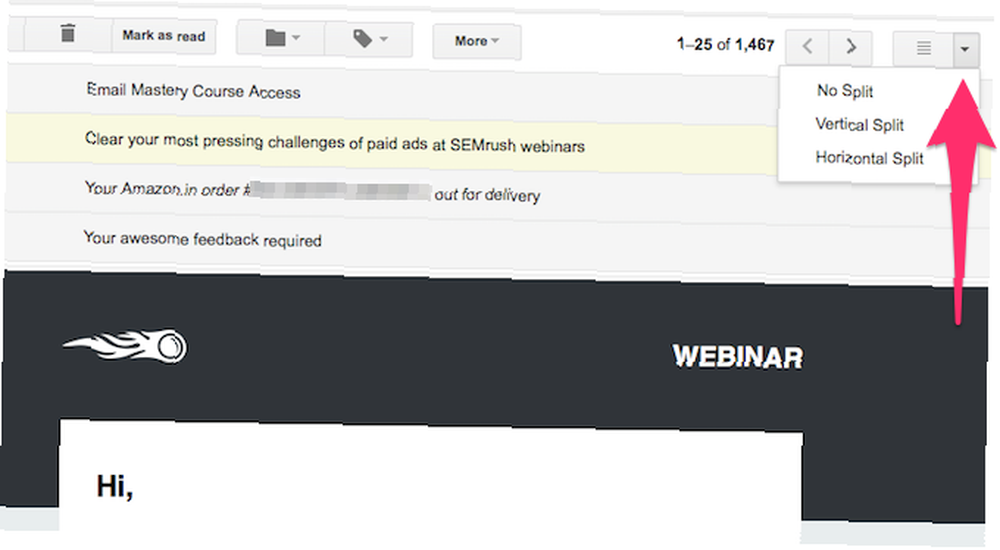
Quelle est votre fonctionnalité préférée de Gmail Labs?
L'intégration de ces fonctionnalités de Gmail Lab dans votre flux de travail peut vous faire gagner beaucoup de temps. Cependant, la quête de la productivité du courrier électronique ne s'arrête pas là. Nous vous recommandons de consulter d'autres modifications Gmail: 10 modifications Gmail sous-utilisées à ajouter à votre flux de travail d'aujourd'hui 10 modifications Gmail sous-utilisées à ajouter à votre processus de travail aujourd'hui Gmail existe depuis si longtemps. Mais certaines fonctionnalités de Gmail nous surprennent encore. Examinons dix fonctionnalités qui peuvent accélérer la gestion de votre messagerie et votre flux de travail. vous devez ajouter à votre flux de travail et essayer également ces extensions Chrome pour améliorer votre expérience Gmail. 11 Des extensions Chrome qui dynamiseront votre expérience de Gmail 11 Des extensions Chrome qui dynamiseront votre expérience de Gmail Google crée le navigateur Chrome et Google crée Gmail. Naturellement, vous disposez d'excellentes extensions Chrome pour améliorer votre expérience Gmail..
.











